Microsoft Teams має вбудовану організаційну схему або органограму, яка дозволяє користувачам бачити ланцюжок команд, тобто, хто кому звітує на гарному графіку. Організаційну схему може переглядати будь-хто, однак вона не створюється автоматично.
Неможливо автоматично створити організаційну схему лише з іменами та посадами. Це ручний процес, і хоча його налаштування займає багато часу, його наявність корисно в довгостроковій перспективі.
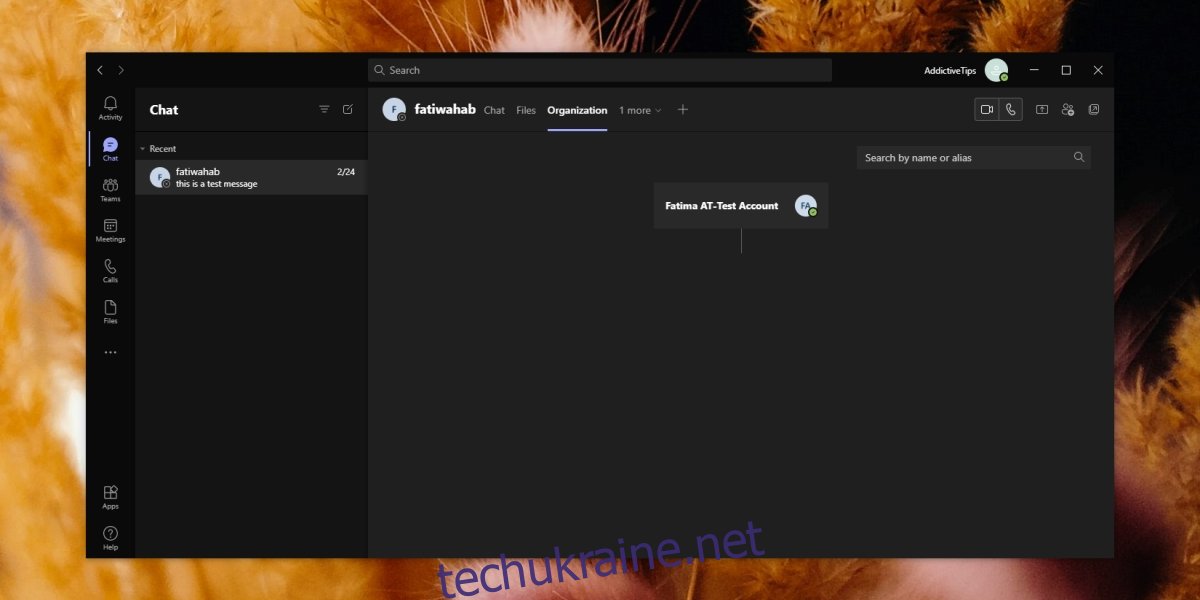
Організаційна схема Microsoft Teams
Організаційна діаграма Microsoft Teams — це не стільки функція Microsoft Teams, скільки функція Azure Active Directory. Діаграма, ланцюжок команд для кожного користувача та різні відносини, які мають посадові ролі один з одним, налаштовуються в Active Directory. Microsoft Teams використовує інформацію, яка налаштована в AD, і відображає її.
Налаштуйте організаційну схему – Active Directory
Щоб налаштувати організаційну схему в Active Directory, вам потрібно;
Щоб усі користувачі, які будуть включені в діаграму, вже були додані до оголошення
Права адміністратора/обліковий запис адміністратора для доступу до AD
Щоб налаштувати організаційну схему, ви повинні додати інформацію про роботу для кожного в AD. Як частину інформації про роботу, ви додасте менеджера для користувача. Потім ця інформація буде організована в діаграму Microsoft Teams.
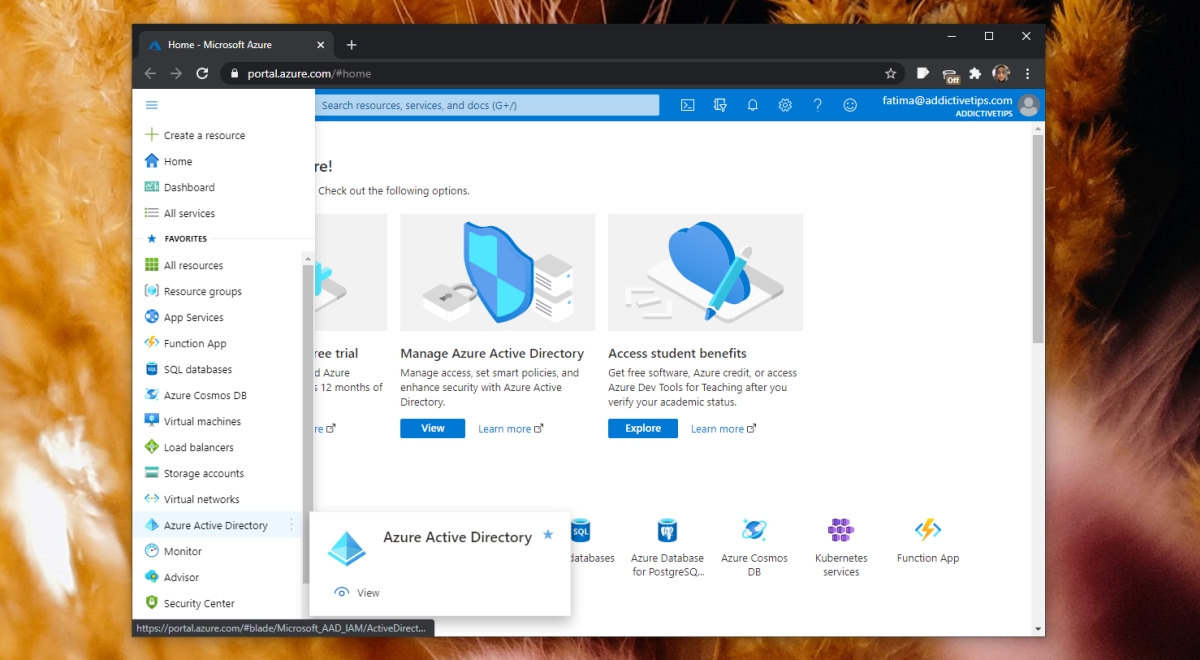
У стовпці ліворуч виберіть Користувачі.
Виберіть користувача праворуч, щоб завантажити профіль користувача.
Натисніть Редагувати вгорі.
Прокрутіть униз до розділу Інформація про роботу.
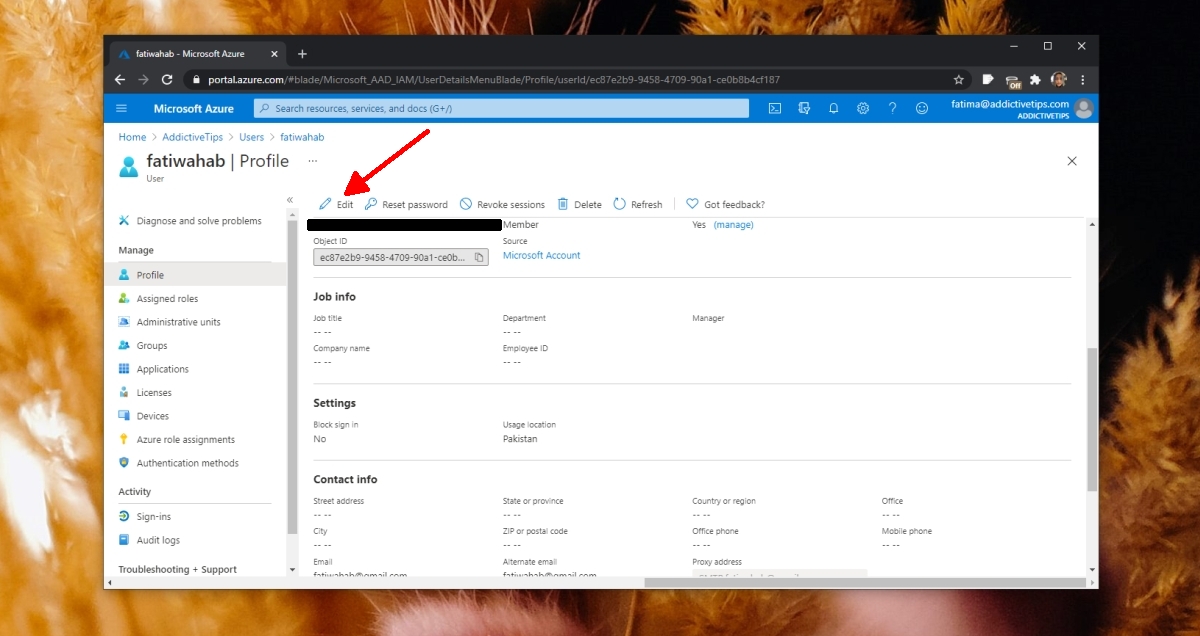
Заповніть різні поля. Натисніть «Змінити» у полі менеджера.
Виберіть із перелічених користувачів менеджера для користувача.
Натисніть Зберегти.
Повторіть для всіх користувачів.

Перегляньте організаційну схему Microsoft Teams
Після того, як ви налаштуєте інформацію про роботу для всіх користувачів організації, ви зможете переглянути її для окремих членів команди. Виконайте наведені нижче дії.
Відкрийте Microsoft Teams.
Перейдіть на вкладку Чат у стовпці ліворуч.
Виберіть ланцюжок чату для користувача та дозвольте йому завантажуватися.
Перейдіть на вкладку Організація.
Завантажиться організаційна діаграма для користувача. Ви зможете побачити, хто звітує перед вибраним користувачем, а кому вибраний користувач.
Примітка. Зовнішні користувачі не можуть бути включені в організаційну схему.
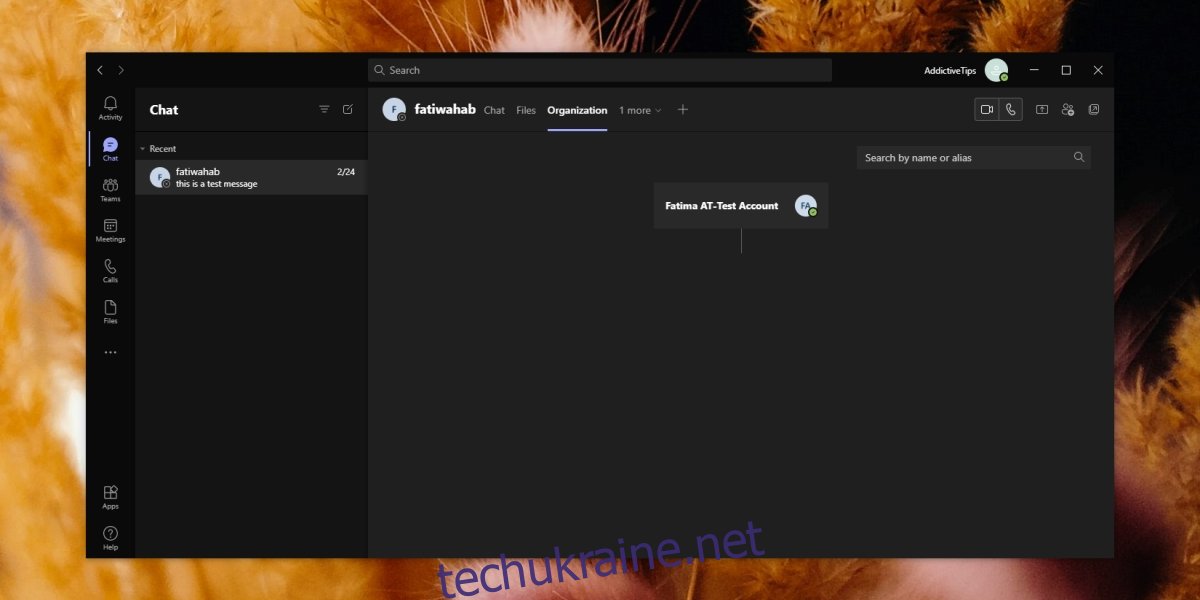
Висновок
Організаційна схема допомагає іншим членам команди визначити, хто відповідає за виконання різних завдань і куди звертатися, якщо у них є запитання, чи потрібно щось направити чи посилити. Ви можете виключити деяких користувачів з організаційної діаграми, але, як правило, доцільно відобразити кожного з них в AD.
